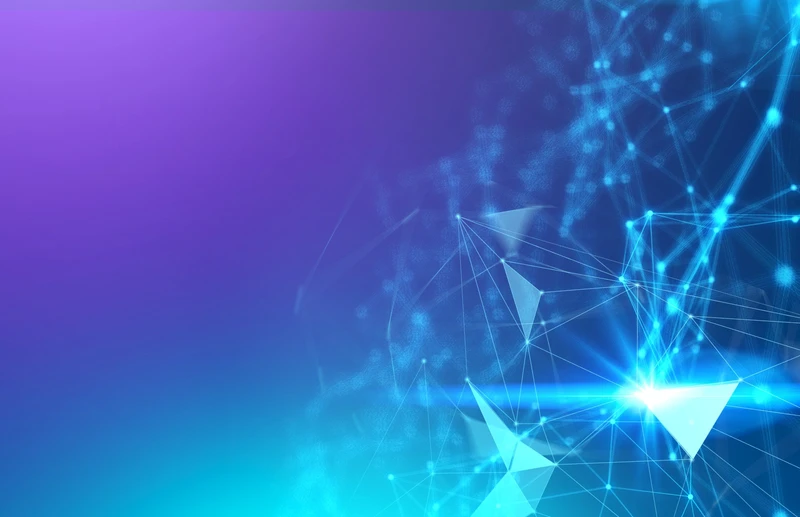如何开启和配置代理ip开启代理IP可以帮助你保护隐私和提高网络安全。无论你使用的是Windows还是macOS操作系统,开启代理IP的步骤都相对简单。本文将详细介绍如何在这两种常见操作系统上开启和配置代理IP。
在Windows上开启代理IP在Windows系统上开启代理IP可以通过“设置”应用来完成。以下是详细步骤:
打开设置:点击“开始”菜单,选择“设置”图标(齿轮形状)。
进入网络和Internet:在设置窗口中,点击“网络和Internet”。
选择代理:在左侧菜单中,选择“代理”选项。
手动设置代理:在“手动代理设置”部分,开启“使用代理服务器”开关。 输入代理信息:在“地址”字段中输入代理服务器的ip地址,在“端口”字段中输入代理服务器的端口号。
输入代理信息:在“地址”字段中输入代理服务器的ip地址,在“端口”字段中输入代理服务器的端口号。
保存设置:点击“保存”按钮,完成代理设置。
完成以上步骤后,你的Windows电脑将通过设置的代理服务器连接网络。
在macOS上开启代理IP在macOS系统上开启代理IP可以通过“系统偏好设置”来完成。以下是详细步骤:
打开系统偏好设置:点击屏幕左上角的苹果图标,选择“系统偏好设置”。
进入网络设置:在系统偏好设置窗口中,点击“网络”图标。
选择网络连接:在左侧列表中选择你正在使用的网络连接(例如Wi-Fi或以太网)。
进入高级设置:点击窗口右下角的“高级”按钮。
设置代理:在高级设置窗口中,选择“代理”选项卡。
选择代理类型:根据需要选择代理类型(HTTP、HTTPS、SOCKS等),勾选相应的复选框。
输入代理信息:在右侧输入代理服务器的IP地址和端口号。
保存设置:点击“好”按钮,然后点击“应用”按钮,完成代理设置。
完成以上步骤后,你的macOS电脑将通过设置的代理服务器连接网络。
使用命令行工具开启代理IPcurlcurl -x http://your_proxy_ip:your_proxy_port http://example.comyour_proxy_ipyour_proxy_port总结开启和配置代理IP可以帮助你保护隐私和提高网络安全。无论你使用的是Windows还是macOS,配置代理IP的步骤都相对简单。
通过在操作系统设置、浏览器扩展和命令行工具中指定代理服务器的IP地址和端口号,你可以轻松开启代理IP,提升上网体验。确保选择稳定可靠的代理服务器,以获得高质量的网络连接和数据保护。